Come condividere i contatti telefonici tramite iMessage e WhatsApp
Lifehack Whats App / / March 17, 2020
Ultimo aggiornamento il

Condividere un contatto dalla tua rubrica è semplice su un iPhone usando iMessage o WhatsApp. Segui questi semplici passaggi per scoprire come.
WhatsApp e, in misura minore, iMessage, sono due delle mie piattaforme di comunicazione preferite per l'iPhone. Ciò significa che faccio del mio meglio per assicurarmi che tutti i miei contatti siano sincronizzati e aggiornati tra le app sul mio dispositivo. Ma a volte manca un contatto e se qualcun altro (come mia moglie) ha il contatto sul suo telefono, utilizziamo la seguente procedura per condividere il contatto tra di noi.
Condividi i contatti del telefono tramite l'interfaccia iMessage o WhatsApp
Tutti e due iMessage e WhatsApp hanno metodi molto simili per condividere i contatti. Ma inizierò con iMessage.
Condividi i contatti del telefono nella tua rubrica iOS tramite iMessage
Quindi ho sentito che c'è un ragazzo chiamato Mark O’Neill ed è un tipo DAVVERO interessante con cui parlare. Quindi invierò i dettagli di contatto in modo da poter parlare da solo. Parlare con me stesso è buono. Dopotutto è l'unico modo in cui posso essere sicuro di una conversazione intelligente!
Per inviare il contatto, chiedi al mittente aprire il contatto nella rubrica di iOS o App Contatti. Scorri verso il basso fino alla fine del contatto e scegli Condividi contatto.
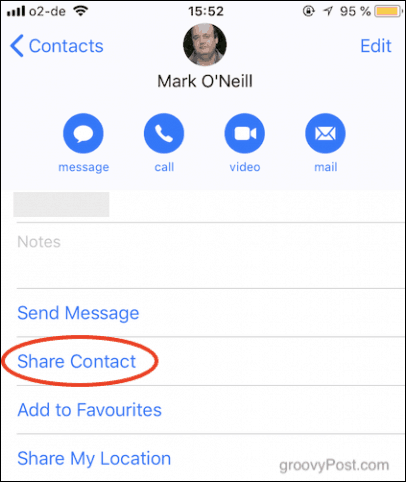
Quando si apre il menu di condivisione, selezionare Messaggio — questo è probabilmente il metodo più semplice poiché invierà SMS o iMessage al contatto.
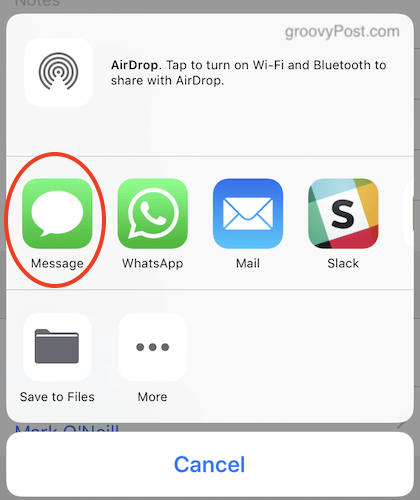
Una volta aperta la finestra della chat SMS, verrà precompilata con i dettagli di contatto all'interno di una casella blu. Basta indirizzare il messaggio di testo, aggiungere un commento nella casella con il contatto (se lo si desidera), quindi fare clic su freccia blu verso l'alto per inviarlo.
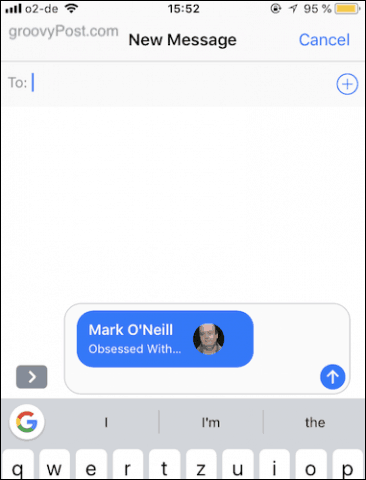
Poiché entrambi ho inviato il contatto e l'ho ricevuto, appare due volte nello screenshot seguente. Normalmente, tuttavia, apparirà solo una volta sul dispositivo del ricevitore. Tocca una volta sulla finestra blu del fumetto contenente il contatto e vedrai elencati i dettagli del contatto.
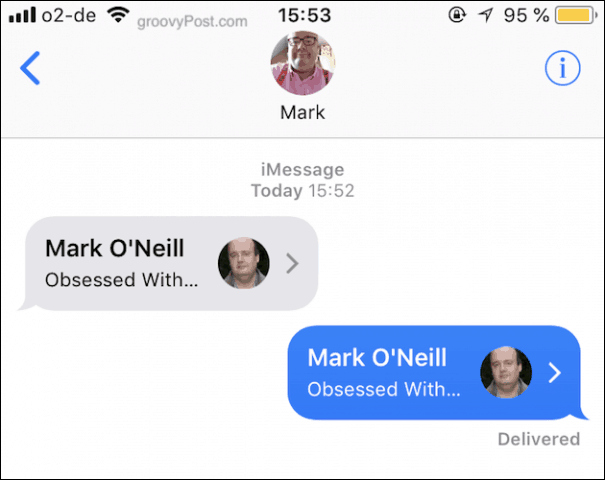
Scorri verso il basso e tocca Crea nuovo contattose si tratta di un nuovo contatto o tocca Aggiungi a contatto esistente se stai solo aggiungendo ulteriori informazioni a un contatto esistente.
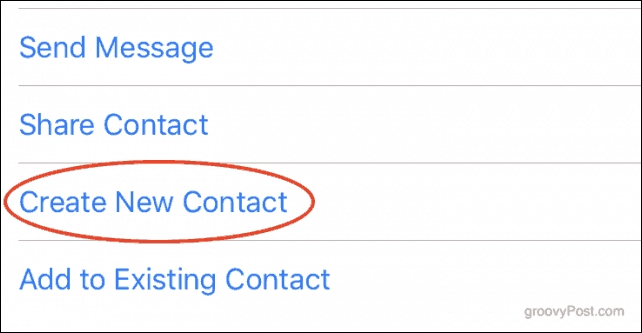
Ora vedrai una nuova voce nella tua rubrica iOS, precompilata con i dettagli del contatto. Sentiti libero di modificare i dettagli, se necessario, e quando tutto sembra a posto, tocca Fatto. La voce verrà ora salvata nei tuoi contatti iOS.
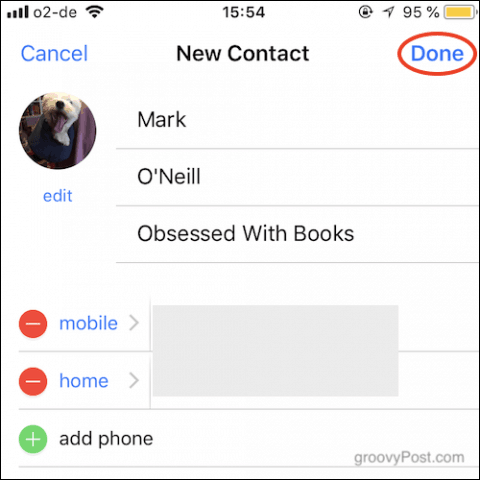
Condividi i contatti del telefono nella tua rubrica iOS tramite WhatsApp
Come ho detto prima, condividendo un contatto tramite WhatsApp è molto simile. Quando si arriva al passaggio due sopra, scegliere WhatsApp invece di Messaggio.
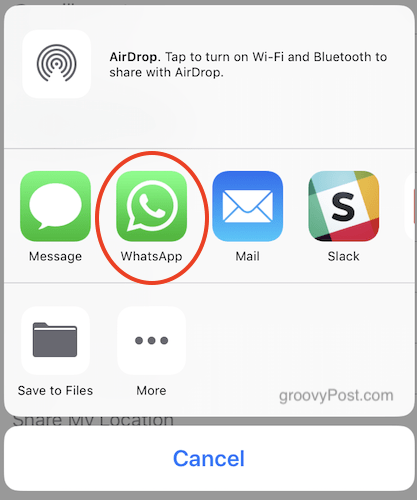
In alternativa, puoi condividere un contatto dall'interno di WhatsApp senza uscire dall'app. Basta selezionare l'icona "+" accanto alla casella vocale e, nel menu a comparsa, scegliere Contatto.

Qualunque sia il metodo che usi in WhatsApp, il tuo elenco di contatti ora apparirà. Scorri verso il basso e trova il contatto richiesto. Quindi tocca il cerchio alla sua destra. Apparirà un segno di spunta blu e l'avatar del contatto apparirà in alto.
Clic Fatto e i dettagli di contatto appariranno in una finestra di chat di WhatsApp, pronta per l'invio.
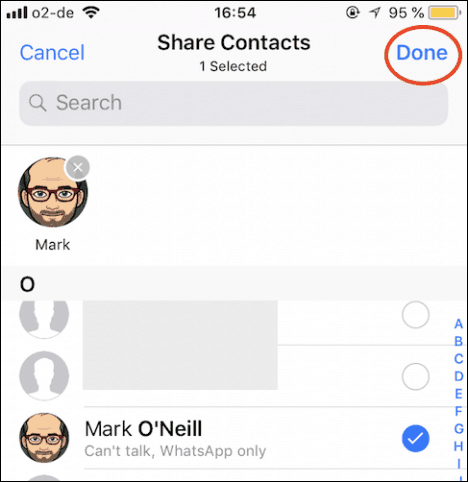
Conclusione
La condivisione dei contatti è una di quelle cose in cui è facile e veloce se sai dove cercare. Molte persone che conosco non hanno nemmeno idea che questa funzione esista e invece passano il tempo a scrivere manualmente nuovi contatti. Sebbene funzioni, è molto più lento e aumenta la probabilità di errori.
E tu? È un nuovo consiglio? Saremo lieti di ricevere notizie dai nostri lettori su questo suggerimento e su tutti gli altri consigli che usi sempre sui tuoi dispositivi mobili!



